Eines der wichtigsten Upgrades, die wir normalerweise bei der Entwicklung von Mac OS beobachten, ist die Benutzererfahrung. Bei der Benutzeroberfläche übertrifft sich Apple immer wieder selbst. Hot Corners ist eine solche Funktion, die nicht nur interessant ist, sondern bei der Verwendung auch sehr produktiv sein kann. Hier ist die vollständige Anleitung, die Ihnen hilft, die Vorteile von Mac Hot Corners voll auszuschöpfen.
Was ist Mac Hot Corner?
Hot Corners auf dem Mac sind die vier aktiven Ecken auf Ihrem Mac-Desktop, die eine Aktion ausführen, wenn eine von ihnen ausgelöst wird. Um die heiße Ecke auszulösen, müssen Sie nur den Renner auf dem Bildschirm in eine der Ecken ziehen. Da Hot Corner standardmäßig nicht aktiviert sind, bemerken viele Benutzer diese Funktion nicht.festplatte mac aktivieren
Welche aktionen können Sie auslöser mit Mac hot corner
Die begrenzten Aktionen, die mit Hilfe von Hot Corners ausgelöst werden können, sind
- Missions Kontrolle
- Anwendungsfenster
- Desktop
- Instrumententafel
- Benachrichtigungszentrum
- LaunchPad
- Bildschirmschoner starten
- Bildschirmschoner deaktivieren
- Display in den Ruhezustand versetzen
- Bildschirm sperren
Als Elite-Mac-Benutzer wissen Sie vielleicht bereits, was diese Aktionen bewirken, aber für Anfänger finden Sie hier eine detaillierte Erklärung, was diese Optionen tun sollen. Wenn Sie diese Optionen bereits kennen, können Sie mit dem nächsten Abschnitt fortfahren, um zu erfahren, wie Sie Hot Corners auf dem Mac aktivieren.
Missions kontrolle auf Mac
Missions kontrolle ist eine Vogelperspektive aller derzeit geöffneten Anwendungen. Wenn Sie 10 oder mehr Anwendungen geöffnet haben, die die Mission Control auslösen, werden alle geöffneten Anwendungen vor Ihnen angezeigt.
Anwendungsfenster
Mit dem Anwendungsfenster können Sie alle aktuell geöffneten Fenster einer bestimmten Anwendung anzeigen. Wenn Sie beispielsweise 4 Google Chrome-Fenster zusammen mit wenigen anderen Anwendungen geöffnet haben, zeigt Mac durch Auslösen des Anwendungsfensters alle 4 Chrome-Fenster an, indem andere Anwendungen minimiert werden.
Instrumententafel auf Mac
Mac instrumententafel ist eine Sammlung von Widgets wie Taschenrechner, Wetter, Kalender, Uhr. Sie können auch weitere Widgets herunterladen.
Schreibtisch
Das Auslösen der Schreibtisch -Option minimiert alle geöffneten Anwendungen.
Benachrichtigungszentrum
Das Benachrichtigungscenter ist die Sammlung Ihrer E-Mail-, Zeitplan-, Nachrichten- und Anwendungsbenachrichtigungen
Startrampe
Im startrampe finden Sie alle installierten Anwendungen auf Ihrem Mac
Und ich denke, folgende Optionen sind selbsterklärend
- Bildschirmschoner starten
- Bildschirmschoner deaktivieren
- Display in den Ruhezustand versetzen
- Bildschirm sperren
Für jede dieser Optionen gibt es eine Abkürzung zum Auslösen. Zum Beispiel können Sie das Anwendungsfenster auslösen, indem Sie auf „Befehl+Tab“ tippen. Um die Missionssteuerung zu starten, müssen Sie mit drei Fingern auf dem MacBook-Trackpad streichen oder mit zwei Fingern auf der Magic Mouse auf dem Mac doppelt tippen.
Die Verwendung von Hot Corners zum Auslösen dieser Optionen ist viel schneller als die Verwendung der bereitgestellten Standardoption. Fahren Sie nun mit der nächsten Phase fort, in der Sie die heißen Ecken auf dem Mac aktivieren.hot corner deaktivieren mac
Wie kann Ich Mac Hot Corner Aktivieren?
So aktivieren Sie Hot Corners auf Mac oder MacBook. Gehe zu System Preferences > Desktop & Screen Saver > Screen Saver.
In der unteren rechten Ecke des Bildschirmschonerfensters finden Sie die Option Hot Corners. Klicken Sie darauf, um das Hot-Ecken-Setup zu öffnen.
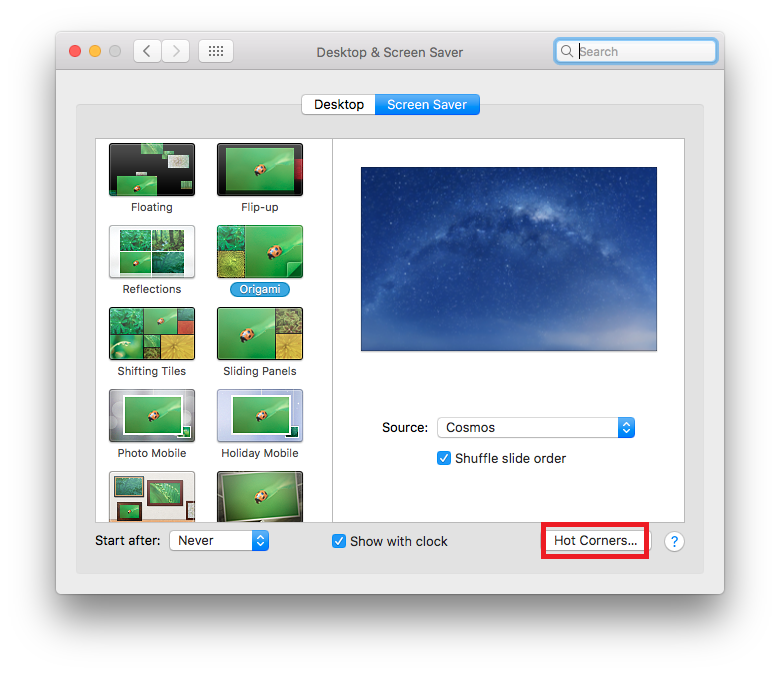
Ab hier ist der Vorgang selbsterklärend. Im Hot Corners-Setup finden Sie ein Desktop-Bild mit 4 Dropdown-Menüs an jeder Ecke.
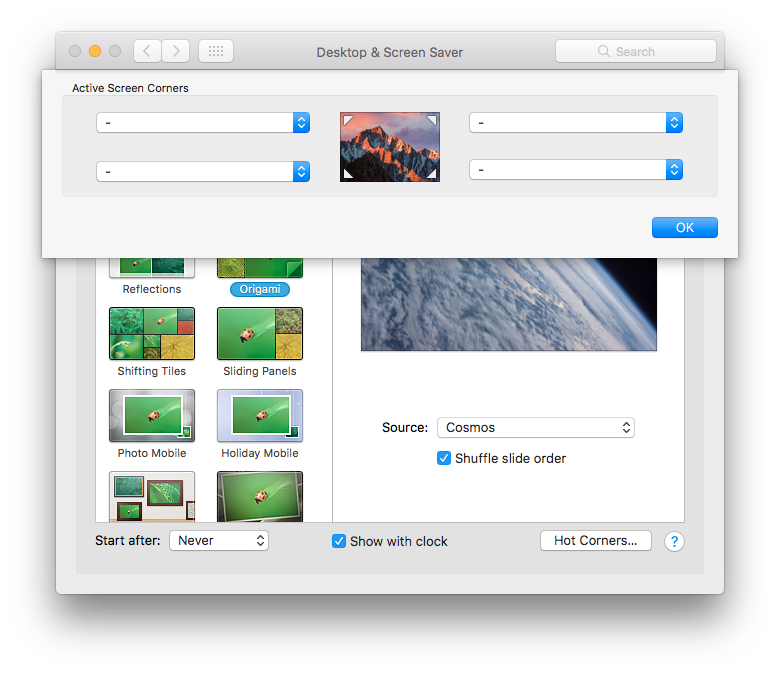
Klicken Sie auf das Dropdown-Menü und Sie sehen die oben genannten Optionen. Wählen Sie eine Option aus dem Dropdown-Menü aus, um eine bestimmte Hot Corner zu aktivieren.
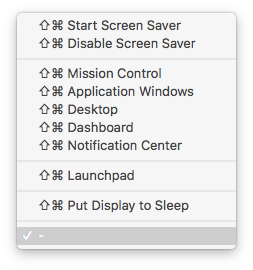
Wenn ich beispielsweise die Launchpad-Option unten links auf dem Bildschirm ausgewählt habe, wird durch Ziehen der Maus nach unten links das Launchpad geöffnet.
Viele Benutzer haben jedoch Zweifel, was passiert, wenn ich meinen Renner versehentlich in eine der Ecken ziehe und die zugehörige Aktion aktiviere. Fahren Sie mit dem nächsten Abschnitt fort, um zu erfahren, wie Sie verhindern können, dass die How-Ecke versehentlich aktiviert wird.
Wie kann man Vermeiden Versehentlich Aktivieren der Heißen Ecke
Viele Benutzer befürchten, dass sie die heißen Ecken versehentlich aktivieren. Der beste Weg, um ein versehentliches Starten zu vermeiden, besteht darin, eine Kombinationstaste festzulegen.
Sie können eine Kombinationstaste einrichten, um eine heiße Ecke zu aktivieren. Während Sie eine Aktion für eine Ecke auswählen, tippen Sie auf die Taste Command oder Shift. Wenn Sie also Ihren Renner in eine Ecke ziehen, müssen Sie auf die Kombinationstaste tippen, um die Aktion auszulösen. Wenn Sie die Kombinationstaste nicht verwenden, wird die Hot Corner nicht aktiviert.
Im folgenden Screenshot habe ich Befehl und Umschalt gedrückt, während ich die Hot Corners eingerichtet habe.
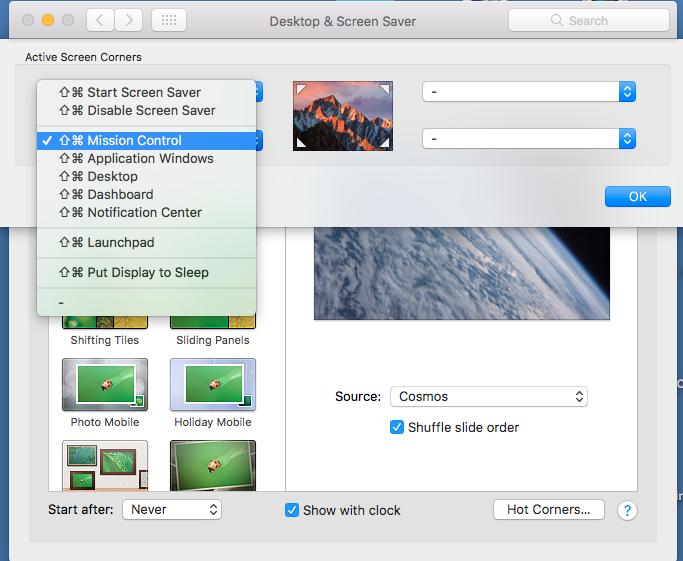
Darüber hinaus zeigt die Ecke auch die betreffende Kombinationstaste an, wenn sich der Läufer längere Zeit an einer der Ecken befindet.
Meine Lieblingsaktionen von Hot Corners sind LaunchPad (unten links), Anwendungsfenster (oben links), Mission Control (unten rechts) und Desktop (oben rechts). Ich benutze das Command als Kombinationstaste.